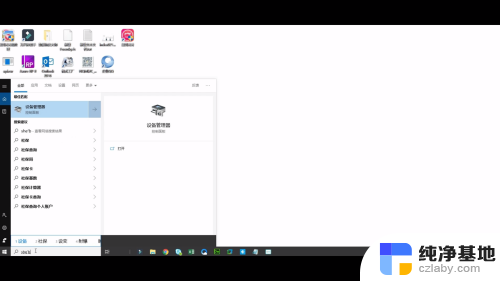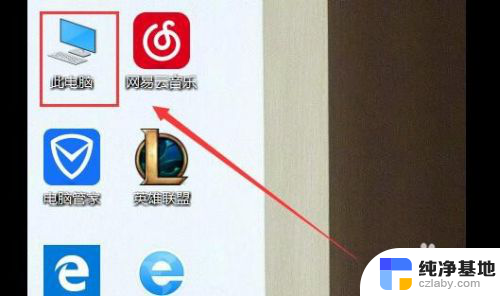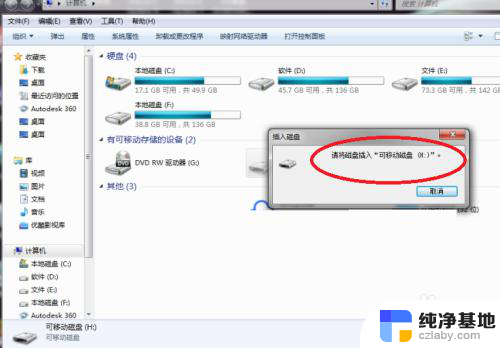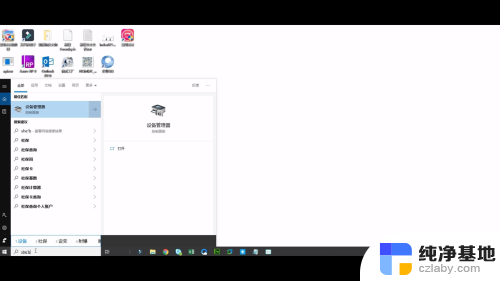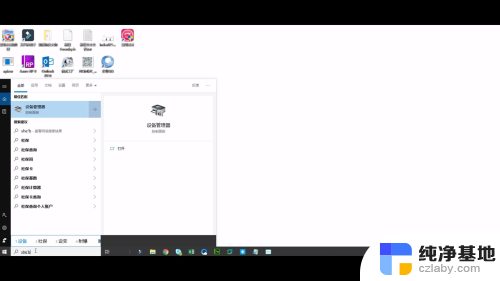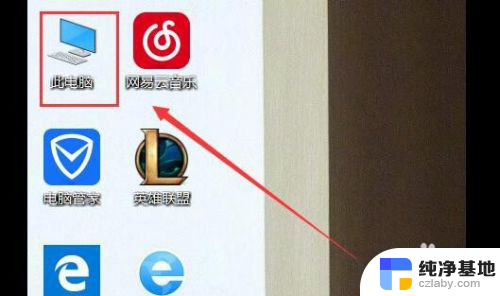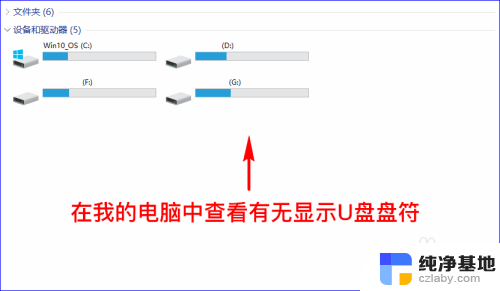为什么u盘插在电脑里不显示
更新时间:2024-08-23 11:49:21作者:yang
当我们将U盘插入电脑时,有时候会遇到U盘不显示的情况,这可能是由于多种原因造成的,比如U盘本身出现故障、电脑USB接口故障、驱动程序问题等。为了解决U盘插入电脑不显示的问题,我们可以尝试重新插拔U盘、更换USB接口、更新驱动程序等方法来排除故障。希望通过这些方法,能够帮助您解决U盘显示问题,让您的数据传输更加顺畅。
操作方法:
1.将U盘插入电脑的USB接口中,发现插入了之后,在电脑上没有显示。

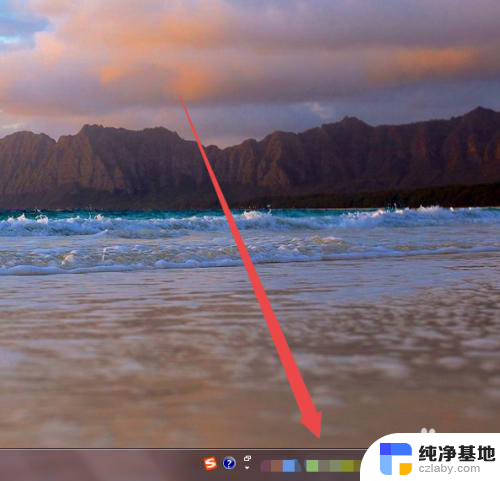
2.在确保U盘以及电脑的USB接口没有问题的情况下;在桌面上面找到计算机图标。
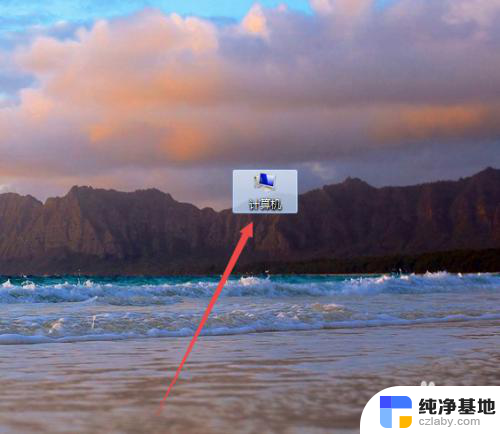
3.然后鼠标右击,在出现的页面中点击 设备管理器 选项。
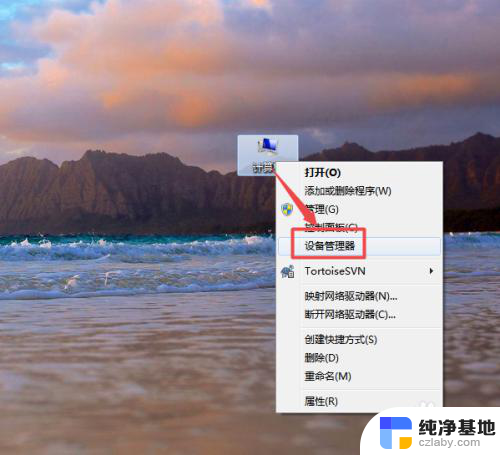
4.然后在打开的页面中找到USB的 通用串行总线控制器 选项。
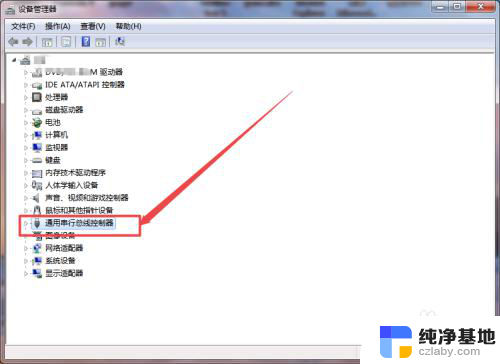
5.然后点开它,点开之后。可以看到一个 USB大容量存储设置 的选项,然后选中它,鼠标右击,在出现的菜单中点击 启用 选项。
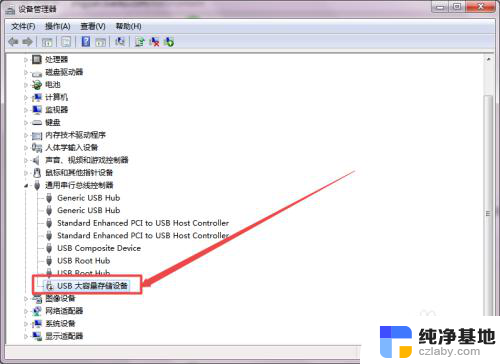
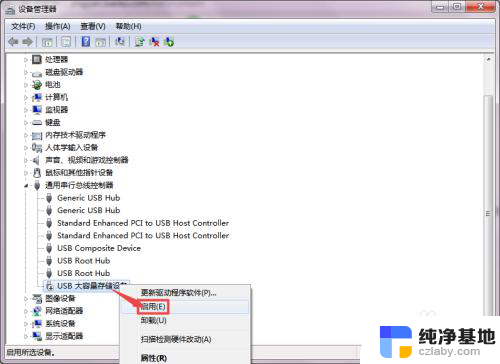
6.启用之后,回到桌面中,可以看到U盘显示出来了。
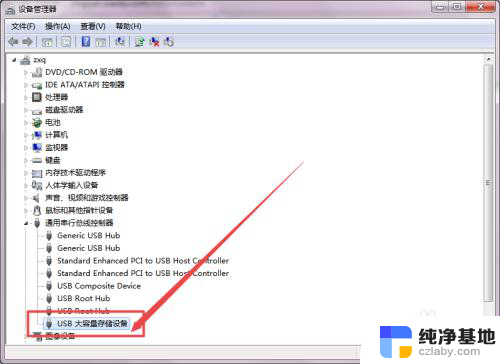
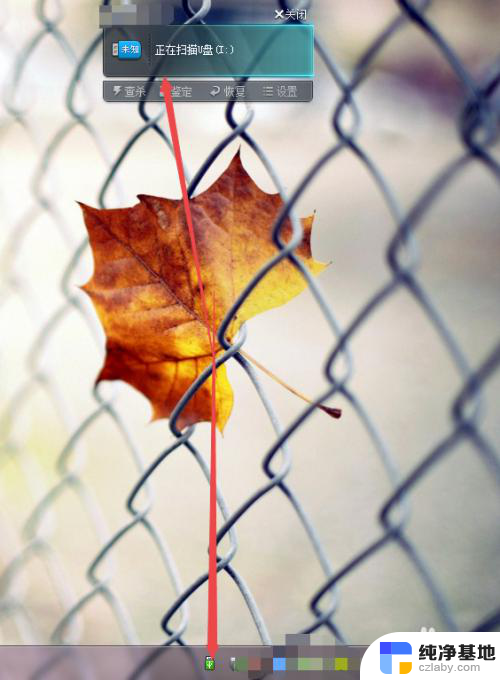
以上是为什么插入U盘后在电脑上不显示的全部内容,如果你遇到相同问题,可以参考本文中介绍的步骤来修复,希望这对大家有所帮助。